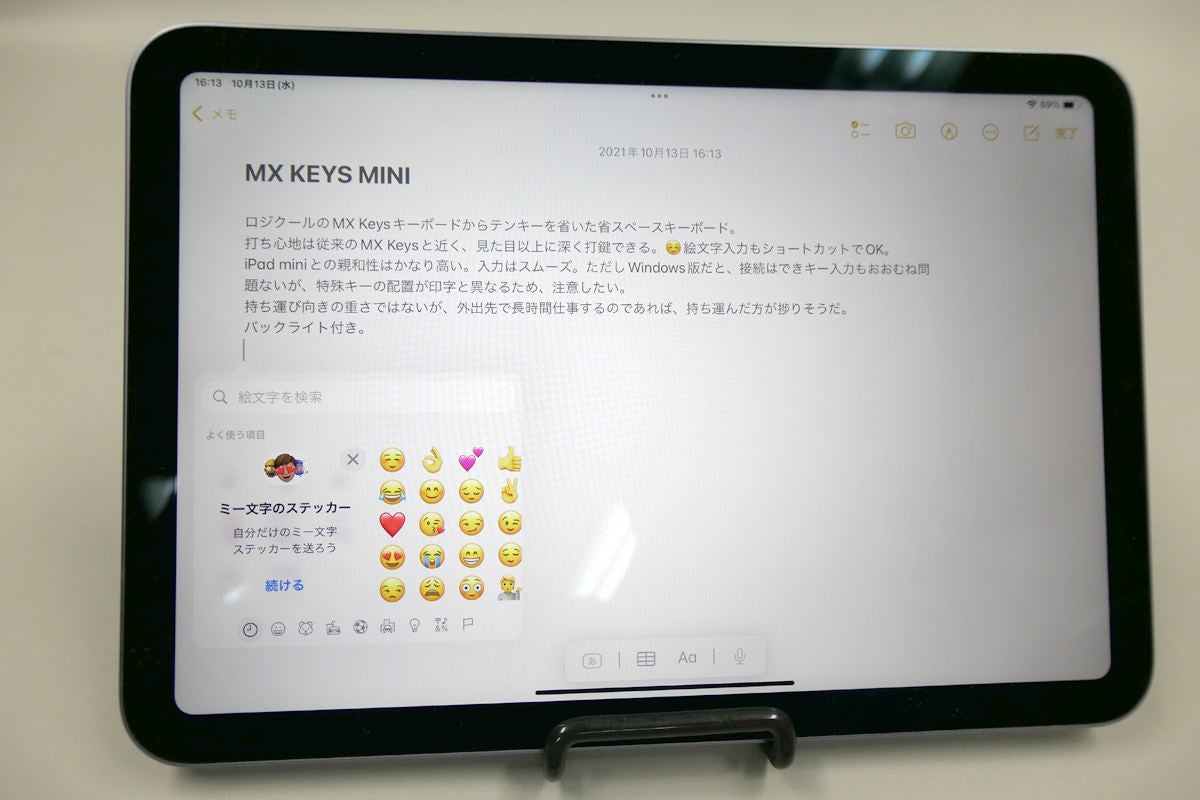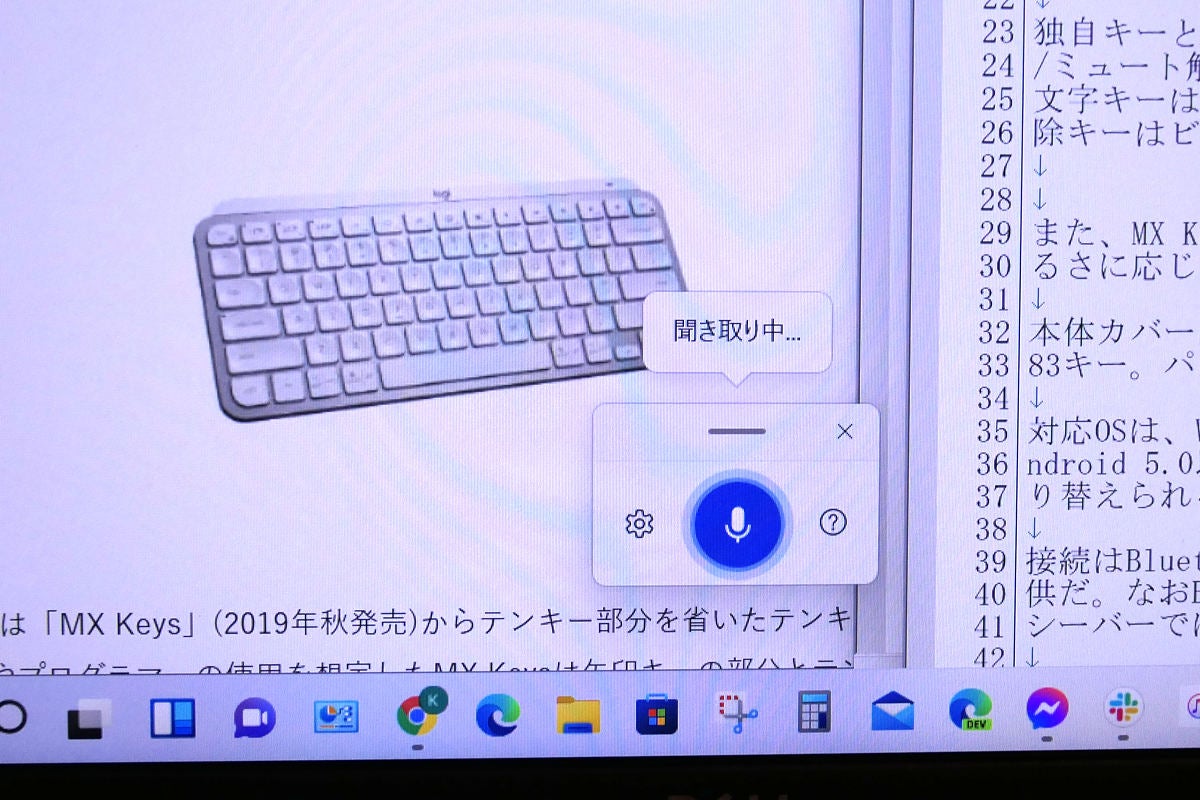ロジクールが、テンキーレスの薄型キーボード「MX KEYS MINI」を発表しました。テンキー付きのフルサイズモデル「MX KEYS」の打ち心地はそのままに横幅のスペースを大幅に省略したキーボードです。これで机の上に余裕ができる! と喜びつつ、最新のiPad mini(第6世代)やWindows PCと組み合わせて、発売前に借りた試用機を使ってみました。
「MX KEYS MINI」は高性能な省スペースキーボード
ロジクールの「MX」シリーズは、同社のフラッグシップ製品に名付けられるもので、2019年に発売した「MX KEYS」も長時間キーボードを使うユーザーが快適に使える用工夫を凝らした高性能な薄型キーボードです。
今回発売したそのテンキーレスモデル「MX KEYS MINI」の主な特徴は下記の通り。
- MX KEYSの薄さ、打鍵感を継承
- 83キーの小型日本語キーボード
- Bluetoothと、通信を暗号化する独自のBolt接続に対応
- ディクテーションや絵文字、マイクミュートキーを搭載
MX KEYS MINIは横幅約30cmのテンキーレスキーボードで、テンキー付きのMX KEYSからテンキー部分を省いた製品というイメージです。機能面はMX KEYS MINIとほぼ同じで、例えば手を近づけたときに(周囲の明るさに応じて)自動でバックライトが点灯する機能や、最大3台までのBluetoothデバイスと接続できる機能などを備えています。
-

MX KEYS MINIの同梱品。MX KEYS MINIでは、同社の無線マウス・キーボードの接続を暗号化する「Logi Bolt」(ロジボルト)という独自の接続規格がサポートされた。しかし基本はBluetooth接続が推奨されており、Logi BoltのUSBレシーバーは同梱されていない。別売となる
本体カラーはペールグレイ、グラファイト、ローズの3色で、今回試用したのはペールグレイです。シルバーのケースにマットな質感のオフホワイトのキーキャップで、Apple製品とも馴染みそうな組み合わせです。印字部分は透明になっており、キーキャップの文字の下からバックライトが透過して光ります。
打鍵もMX KEYSと同じ、1.8mmストロークという見た目より深い押し心地が楽しめます。キー構造はパンタグラフ構造。もともとMX KEYSもノートPCなどの軽い・浅い打ち心地が好きなハードパンチャー向けに作られたという経緯がありますが、薄型キーボード好きの琴線に触れそうな、快適な押し心地がMX KEYS MINIに受け継がれています。
ビデオ会議に役立つミュートキーなど独自ショートカット
キーの並びも、ほぼMX KEYS MINIを踏襲していますが、大きな特徴として、新たに最上段F6キーの位置に「ディクテーション」キー、F7キーの位置に「絵文字」キー、F9キーの位置に「ミュート設定・解除」キーが割り当てられています。
また、MX KEYSではテンキー左に配置されていたEasy-Switchキー(Bluetoothの接続先を切り替えるキー)が、最上段左上・Escキーの右隣りに用意されました。
ディクテーションキーは、音声入力をオンにするキー。絵文字キーはPCやタブレットなどの文字入力時に絵文字候補を表示するキーで、ミュート設定・解除キーはビデオ会議などでマイクのオンオフが行えます。
いずれのショートカットも、最下段左下・Ctrlキー右に置かれたFnキーとの組み合わせでファンクションキー(F1~F12)として使えるほか、ファンクションキーと各種ショートカット機能のどちらを優先するかは、Fn+Escキーの同時押しでまとめて切り替えられます(PC向けユーティリティアプリ「Logicool Option」でも設定可能)。
このほか、カーソルキーが最下段右下にギュッと詰めて搭載されました。
-

近接センサーと連動して光るバックライトキーボード。明るさを調節できるショートカットキーが最上段に配置されている。手を近づけただけで光り気分が上がるが、消費電力が大きいことは注意したい(オフの設定も可能)
iPad mini(第6世代)とWindows 11搭載PCで使ってみた
MX KEYS MINIの試用機を、さっそくiPad mini(第6世代)とWindows 11搭載PCにBluetoothで接続して使ってみました。軽いタッチながらそれなりに押し込み感のある押し心地で、以前使っていたMX KEYSの打鍵感を十分に受け継いでいる印象です。
驚いたのは、Bluetoothでの入力で遅延が少なかったことです。これまでロジクールのキーボードはBluetooth接続だと若干入力が遅れたり、途切れたりすることがありましたが、MX KEYS MINIではスムーズに入力できます。10月14日に行われたオンライン発表会では、MicrosoftやAppleと協力してBluetoothの接続品質の改善も行われたとのことで、意外ながらうれしい改善点でした。
新しいショートカットのディクテーションキーは、日本語の場合、MacとWindows 11に対応するとのこと。実際に試してみましたが、Windows 11でも、そしてiOSでも問題なく音声入力がオンになりました。筆者は音声入力を使う機会が多いため、これもうれしいポイントです。
-

Easy-Switchの「1」にiPad mini(第6世代)を、「2」にWindows 11搭載PCを接続し、切り替えながら使ってみた。仕事はPC側でしつつ、気になる小ネタのチェックなどをiPad mini(第6世代)で行う方法が快適
iPad mini(第6世代)との組み合わせは、省スペースという観点からも使いやすく、「メインはキー入力してカーソル操作やスクロールをタッチ操作する」という使い方がシームレスに行えました。ただし、iPadに接続した場合は英語配列で認識されるため、一部の記号キーなどでキーキャップの印字と実際に入力される文字が異なることに注意が必要です。
今回はEasy-Switchの「1」にiPad mini(第6世代)を、「2」にWindows 11搭載デスクトップPCを接続し、仕事はPC側でしつつ、気になる小ネタのチェックなどをiPad mini(第6世代)で使っていましたが、加えてメールチェック用のノートPCなどを「3」に接続すれば、どのデバイスも1台で操作でき、より快適になりそうです。
ただし重さは506gと、さほど持ち運び向きではありません。しかし、外出先で長時間腰を据えて仕事するのであれば、持ち運ぶ選択肢もありだと思います。
薄型でミニマムな外付けキーボードは、得てして打鍵が浅く“短時間での使用”に向いたものが多いですが、MX KEYS MINIは長時間のガチ利用も問題なく行なえます。薄型・ミニマムキーボード好きはぜひ選択肢に入れてほしい1台です。